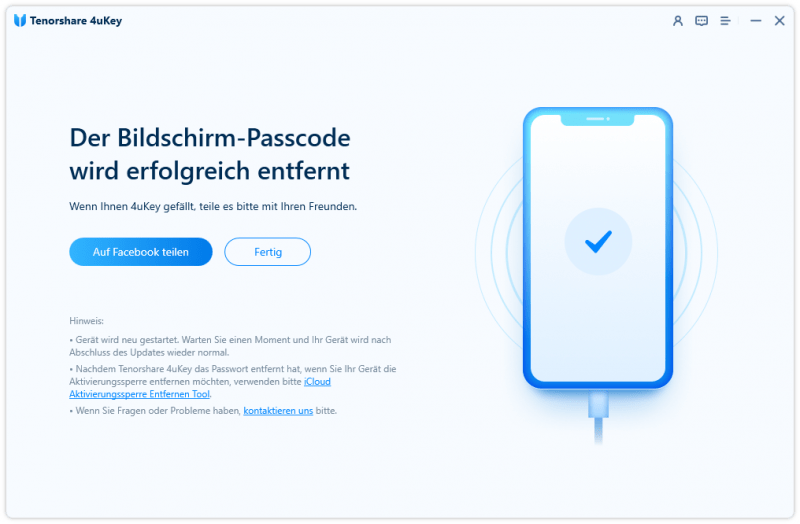Artykuł redakcyjny 11 kwietnia 2024 r
Czy zapomniałeś hasła do iPada i nie możesz już korzystać z urządzenia? Jest to denerwujące, ale nie ma powodu do paniki. Istnieje kilka prostych i skutecznych wskazówek, jak odblokować iPada bez hasła. W tym artykule dowiesz się, jak zastosować te wskazówki i o czym warto pamiętać.
Część 1: Odblokuj iPada bez kodu: prosta i skuteczna sztuczka
Tenorshare 4ukey to oprogramowanie, które pozwala odblokować iPada bez kodu, jeśli zapomniałeś hasła lub nie możesz uzyskać dostępu do urządzenia z innych powodów. Za pomocą 4ukey możesz usuwać różne typy haseł, takie jak kody 4-cyfrowe/6-cyfrowe, kody alfanumeryczne, Touch ID lub Face ID.
Dodatkowo 4ukey umożliwia usunięcie identyfikatora Apple ID bez hasła, ominięcie blokady MDM, usunięcie hasła Czasu przed ekranem oraz przeglądanie zapisanych haseł i zarządzanie nimi na iPadzie.
Aby korzystać z 4ukey, musisz wykonać następujące kroki:
Pobierz i zainstaluj aplikację 4ukey na swoim komputerze. Podłącz iPada do komputera i wybierz opcję „Odblokuj hasło ekranu”.
Źródło obrazu: Tenorshare
Pobierz lub zaimportuj ręcznie pakiet oprogramowania sprzętowego dla iPada.
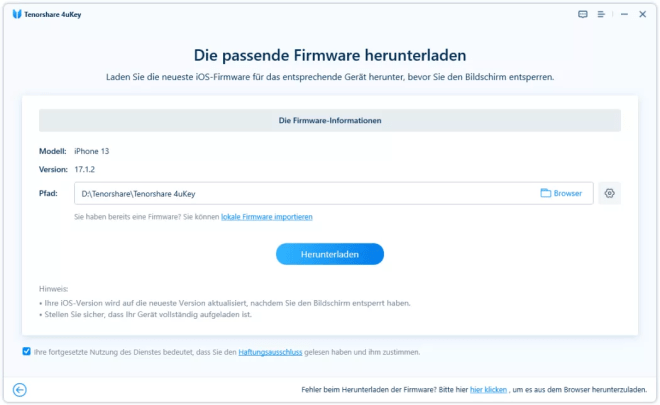
Źródło obrazu: Tenorshare
Kliknij „Rozpocznij odblokowywanie” i poczekaj na zakończenie procesu.
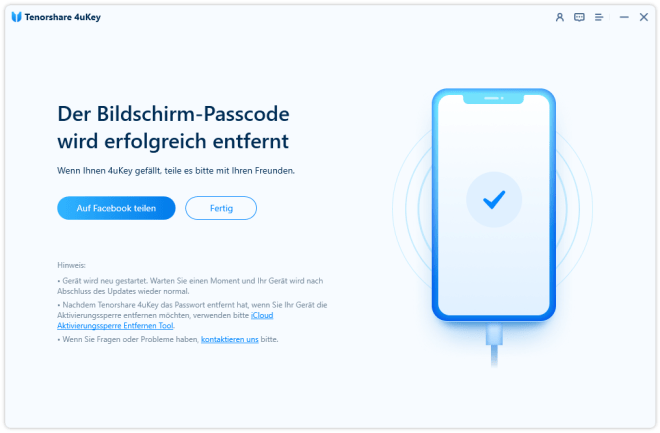
Źródło obrazu: Tenorshare
Część 2: Zapomniałeś kodu odblokowującego iPada? Darmowe odblokowanie bez kodu
Jeśli chcesz odblokować iPada bez kodu i nie wydawać pieniędzy, możesz wypróbować dwie bezpłatne metody: za pomocą Findera lub iTunes i za pomocą funkcji Znajdź mój iPhone.
Obie metody wymagają podłączenia iPada do komputera lub innego urządzenia i zresetowania go do ustawień fabrycznych. Oznacza to, że wszystkie dane na iPadzie zostaną usunięte, dlatego warto wcześniej wykonać kopię zapasową, aby zabezpieczyć ważne dane.
Metoda 1: Odblokuj iPada za pomocą Findera lub iTunes
Istnieją dwa sposoby odblokowania iPada za pomocą Findera lub iTunes. Zależy to od tego, czy wcześniej synchronizowałeś iPada z komputerem. Aby ominąć blokadę aktywacji, musisz także znać Apple ID i hasło powiązane z iPadem. Oto kroki, jak odblokować iPada za pomocą Findera lub iTunes:
Na komputerze, który nigdy nie był synchronizowany z iPadem
Jeśli nigdy wcześniej nie synchronizowałeś iPada z komputerem, musisz przełączyć go w tryb odzyskiwania, aby połączyć się z iTunes.
Wyłączanie: Naciśnij jednocześnie przycisk Początek i przycisk Zasilanie, aż pojawi się logo Apple. Następnie zwolnij przyciski.
Tryb odzyskiwania: podłącz iPada do komputera, otwórz iTunes, a następnie naciśnij i przytrzymaj przycisk Początek podczas podłączania iPada. Przytrzymaj, aż zobaczysz ikonę iTunes na ekranie.
Wyłączanie: Naciśnij jednocześnie przycisk boczny i przycisk głośności, aż pojawi się suwak wyłączania. Wyłącz iPada.
Tryb odzyskiwania: podłącz iPada do komputera i otwórz Findera lub iTunes. Naciśnij i przytrzymaj boczny przycisk, aż na ekranie pojawi się ikona trybu odzyskiwania.
Następnie otwórz iTunes na komputerze i kliknij „Przywróć”, aby pobrać i zainstalować pakiet oprogramowania sprzętowego dla iPada.
Na komputerze, z którym ostatnio synchronizowałeś
Jeśli zsynchronizowałeś już iPada z komputerem, możesz po prostu podłączyć go do komputera i otworzyć iTunes.
Jeśli używasz komputera Mac z systemem macOS Catalina lub nowszym, otwórz Findera. Jeśli używasz komputera Mac z systemem macOS Mojave lub starszym albo komputera PC, otwórz iTunes.
Gdy iTunes wykryje iPada, kliknij ikonę iPada, a następnie kliknij „Przywróć”.
Jeśli pojawi się monit o wykonanie najpierw kopii zapasowej zawartości, wybierz „Kopia zapasowa”. Następnie tablet zostanie zresetowany do ustawień fabrycznych, a ekran blokady i zapomniane hasło na iPadzie zostaną usunięte.
Metoda 2: Odblokuj iPada za pomocą funkcji Znajdź mój iPhone
Jeśli aktywowałeś iPada za pomocą funkcji Znajdź mój iPhone i zapomniałeś kodu odblokowującego, możesz go odblokować za pośrednictwem iCloud. Oto kroki:
Odwiedź witrynę iCloud (www.icloud.com) i zaloguj się przy użyciu swojego Apple ID. Kliknij „Wszystkie urządzenia” i wybierz z listy iPada, którego dotyczy problem. Kliknij „Wymaż iPada”, aby zdalnie zresetować urządzenie. Spowoduje to usunięcie wszystkich danych z iPada, w tym kodu odblokowującego.
Porady
– Ta metoda działa tylko wtedy, gdy korzystasz z funkcji Znajdź mój. aktywowano dla iPada, a iPad jest podłączony do Internetu.
– Jeśli wymażesz iPada, karty i karnety używane w Apple Pay również zostaną dezaktywowane.
– Jeśli nie możesz wymazać iPada za pomocą iCloud, spróbuj użyć iTunes lub trybu odzyskiwania.
Część 3: Przywróć iPada z kopii zapasowej
Aby przywrócić iPada z kopii zapasowej, musisz najpierw zdecydować, czy chcesz użyć kopii zapasowej iCloud, czy kopii zapasowej komputera. Obie metody wymagają wcześniejszego utworzenia kopii zapasowej iPada. Oto kluczowe różnice między tymi dwiema metodami:
Kopia zapasowa iCloud jest przechowywana w chmurze i można ją przenieść na iPada przez Wi-Fi. Musisz zalogować się przy użyciu swojego Apple ID i wybrać kopię zapasową z listy. Proces ten może zająć trochę czasu, w zależności od ilości danych i szybkości sieci. Podczas przywracania możesz używać iPada, ale część zawartości zostanie przywrócona dopiero później, w tle.
Kopia zapasowa komputera jest przechowywana na komputerze Mac lub PC i można ją przenieść na iPada za pomocą kabla USB. Musisz podłączyć iPada do komputera, na którym znajduje się kopia zapasowa, i otworzyć aplikację Finder lub aplikację iTunes. Następnie kliknij „Przywróć kopię zapasową” i wybierz kopię zapasową z listy. Ten proces spowoduje usunięcie wszystkich danych z iPada i zastąpienie ich kopią zapasową.
Wniosek
Podsumowując, istnieje wiele sposobów na odblokowanie iPada bez kodu, jeśli zapomniałeś kodu odblokowującego. Jednym z nich jest użycie Tenorshare 4ukey, programu, który potrafi złamać iPada w ciągu kilku minut. Inne opcje obejmują odblokowanie iPada za pomocą Findera lub iTunes albo za pomocą funkcji Znajdź mój iPhone, jeśli znasz swój Apple ID. W każdym razie powinieneś mieć kopię zapasową swoich danych, aby je przywrócić po usunięciu iPada.